Guide d'utilisation de MainStage
- Bienvenue
-
- Vue d’ensemble du mode Édition
-
- Sélection de patchs et de sets dans la liste des patchs
- Copie, collage et suppression de patchs
- Réorganisation des patchs dans la liste des patchs
- Ajouter et renommer des patchs
- Création d’un patch à partir de plusieurs patchs
-
- Vue d’ensemble de l’inspecteur des réglages de patch
- Sélection des réglages de patch dans la bibliothèque de patchs
- Détermination du chiffrage de mesure des patchs
- Modification du tempo à la sélection d’un patch
- Réglage des numéros de changement de programme et de banque
- Changements de patch différés
- Désactivation instantanée du son du patch précédent
- Changement des icônes de patch
- Transposition de la tonalité des notes entrantes pour un patch
- Changement de l’accord d’un patch
- Ajout de texte à un patch
-
- Vue d’ensemble des tranches de console
- Ajout d’une tranche de console
- Modification d’un réglage de tranche de console
- Configuration des composants de tranche de console
- Affichage des tranches de console de cheminement de signal
- Masquage de la tranche de console du métronome
- Création d’un alias de tranche de console
- Ajout d’un bus de patchs
- Réglage des positions de panoramique ou de balance de tranche de console
- Réglage des volumes de tranche de console
- Désactivation ou lecture en solo du son des tranches de console
- Utilisation de plusieurs sorties d’instruments
- Utilisation d’instruments MIDI externes
- Réorganisation de tranches de console
- Suppression de tranches de console
-
- Vue d’ensemble de l’inspecteur de tranche de console
- Sélection de réglages de tranche de console
- Attribution d’un nouveau nom à des tranches de console
- Modification des couleurs de tranche de console
- Modification des icônes de tranche de console
- Utilisation de la protection contre l’effet Larsen avec les tranches de console
- Définition de l’entrée clavier d’une tranche de console d’instrument logiciel
- Transposition d’instruments logiciels précis
- Filtrage des messages MIDI
- Changement d’échelle de la vélocité de tranche de console
- Réglage de tranches de console afin qu’elles ignorent la méthode Hermode Tuning
- Remplacement de plages de notes de concert et de set
- Ajout de notes textuelles à une tranche de console dans l’inspecteur de tranche de console
-
- Vue d’ensemble de l’utilisation de modules
- Ajout et suppression de modules
- Recherche de modules dans la tranche de console
- Déplacement et copie de modules
- Utilisation du module Channel EQ
- Utilisation des réglages de module
- Réglage des paramètres de modules
- Utilisation d’autres commandes de fenêtre de module
- Acheminement de flux audio au moyen d’effets d’envoi
-
- Vue d’ensemble de la gestion des articulations
- Choix d’une articulation dans l’en-tête de la fenêtre du module
- Gestion des articulations à l’aide du menu Jeu d’articulations
- Gestion des articulations à l’aide de l’éditeur de jeux d’articulations
- Activation ou désactivation de toutes les articulations
-
- Vue d’ensemble de l’inspecteur de commande à l’écran
- Remplacement des étiquettes de paramètre
- Choix de couleurs personnalisées pour des commandes à l’écran
- Modification de l’apparence de l’arrière-plan ou d’un groupe de commandes à l’écran
- Réglage de commandes à l’écran en vue d’afficher la valeur matérielle
- Définition du comportement de changement de paramètre des commandes à l’écran
- Définition du comportement de concordance matérielle des commandes à l’écran
- Réinitialisation et comparaison des modifications apportées à un patch
- Remplacement de mappages de concert et de set
-
- Vue d’ensemble du mappage de commandes à l’écran
- Mappage de paramètres de tranche de console et de module
- Mappage de commandes à l’écran avec des actions
- Mappage d’une commande à l’écran à plusieurs paramètres
- Utilisation de commandes à l’écran pour afficher les pages d’un document PDF
- Modification de la valeur enregistrée d’un paramètre mappé
- Réglage de boutons ou de pads de batterie électronique en vue de l’utilisation de la vélocité de note
- Mappage de commandes à l’écran avec toutes les tranches de console d’un patch
- Annulation de mappages de paramètres de commande à l’écran
- Suppression de mappages de commandes à l’écran
- Utilisation de graphiques
- Création de transformations de contrôleur
-
- Vue d’ensemble de l’utilisation de sets
- Création de sets
- Attribution d’un autre nom à des sets
- Condensation de sets dans la liste des patchs
- Remplacement de plages de notes de concert pour un set
- Suppression de sets
- Ajout d’une tranche de console au niveau du set
-
- Vue d’ensemble de l’inspecteur des réglages de set
- Détermination du chiffrage de mesure des sets
- Modification du tempo à la sélection de sets
- Sélection d’une couleur pour le dossier du set dans la liste des patchs
- Transposition de la tonalité des notes entrantes pour un set
- Changement de l’accordage de sets
- Ajout de texte à un set
- Partage de patchs et de sets entre concerts
- Enregistrement de la sortie audio d’un concert
-
- Vue d’ensemble des concerts
- Création d’un concert
- Ouverture et fermeture des concerts
- Enregistrement de concerts
- Conséquences de l’enregistrement sur les valeurs de paramètres
- Nettoyage des concerts
- Consolidation des ressources dans un concert
- Renommage du concert actif
-
- Vue d’ensemble de l’inspecteur des réglages de concert
- Configuration du routage MIDI vers les tranches de console
- Transposition de la tonalité des notes entrantes pour un concert
- Définition de la source des messages de changement de programme
- Envoi des changements de programme non utilisés aux tranches de console
- Détermination du chiffrage de mesure d’un concert
- Changement de l’accord d’un concert
- Réglage du pan law d’un concert
- Ajout de texte à un concert
- Contrôle du métronome
- Désactivation du son des notes MIDI
- Désactivation de la sortie audio
-
- Vue d’ensemble du mode Présentation
-
- Vue d’ensemble des commandes à l’écran
- Copie et collage de commandes à l’écran
- Déplacement de commandes à l’écran
- Redimensionnement de commandes à l’écran
- Alignement et répartition des commandes à l’écran
- Ajustement de la tablette d’une commande de tablette
- Regroupement de commandes à l’écran
- Suppression de commandes à l’écran
-
- Vue d’ensemble de la modification des paramètres de commande à l’écran
- Prélèvement et application de paramètres de commande à l’écran
- Réinitialisation des paramètres de commande à l’écran
- Paramètres de commandes à l’écran courantes
- Paramètres de commandes à l’écran de clavier
- Paramètres de commandes à l’écran d’activité MIDI
- Paramètres de commandes à l’écran de pads de batterie
- Paramètres de commandes à l’écran de forme d’onde
- Paramètres de commandes à l’écran de sélecteur
- Paramètres de commandes à l’écran de texte
- Paramètres de commandes à l’écran d’arrière-plan
- Mode de transmission de messages MIDI adopté par MainStage
- Exportation et importation de présentations
- Modification des proportions d’une présentation
-
- Avant de commencer votre live
- Utilisation du mode Exécution
- Commandes à l’écran pendant une performance
- Changements de tempo au cours d’une performance
- Conseils d’utilisation de contrôleurs de clavier en live
- Conseils pour l’utilisation de guitares et d’autres instruments en live
- Accordage de guitares et d’autres instruments à l’aide de l’accordeur
- Utilisation du module Playback en live
- Enregistrement de vos performances
- Après la performance
- Conseils pour les configurations matérielles complexes
-
- Vue d’ensemble des raccourcis clavier et ensembles de commandes
-
- Raccourcis clavier pour les concerts et les présentations
- Raccourcis clavier pour les patchs et les sets (mode Édition)
- Raccourcis clavier d’édition
- Raccourcis clavier des actions
- Raccourcis clavier pour le mappage de paramètres (mode Édition)
- Raccourcis clavier pour les tranches de console (mode Édition)
- Raccourcis clavier pour les commandes à l’écran (mode Présentation)
- Raccourcis clavier pour le mode Exécuter en plein écran
- Raccourcis clavier pour les fenêtres et les présentations
- Raccourcis clavier pour l’aide et l’assistance
-
-
- Vue d’ensemble des amplificateurs et des pédales
-
- Vue d’ensemble de Bass Amp Designer
- Modèles d’amplis de basses
- Modèles d’enceinte de basses
- Création d’un combo personnalisé
- Flux du signal
- Flux du signal de préampli
- Utilisation de la boîte de direct
- Commandes d’ampli
- Vue d’ensemble des effets de Bass Amp Designer
- EQ
- Compressor
- Graphic EQ
- Parametric EQ
- Paramètres du microphone
-
- Vue d’ensemble des effets de retard
- Commandes Echo
-
- Vue d’ensemble de Loopback
- Ajout d’une instance de Loopback
- Interface de Loopback
- Affichage de la forme d’onde Loopback
- Commandes de transport et de fonction Loopback
- Affichage des informations de Loopback
- Paramètres Loopback Sync, Snap To et Play From
- Utilisation des fonctions de groupe Loopback
- Menu Action de Loopback
- Commandes Sample Delay
- Commandes Stereo Delay.
- Commandes Tape Delay
-
- Vue d’ensemble des effets de filtre
-
- Vue d’ensemble de l’EVOC 20 TrackOscillator
- Vue d’ensemble du vocoder
- Interface de l’EVOC 20 TrackOscillator
- Commandes Analysis In
- Paramètres U/V Detection
- Commandes Synthesis In
- Commandes d’oscillateur de suivi
- Commandes de tonalité de l’oscillateur de suivi
- Commandes de filtre à formant
- Commandes de modulation
- Commandes de sortie
- Paramètres étendus
-
- Utilisation des modules MIDI
-
- Vue d’ensemble d’Arpeggiator
- Paramètres de commande Arpeggiator
- Vue d’ensemble des paramètres d’ordre des notes
- Variations d’ordre des notes
- Inversions de l’ordre des notes
- Vue d’ensemble des paramètres de motif d’Arpeggiator
- Utilisation du mode Live
- Utilisation du mode Grid
- Paramètres des options d’Arpeggiator
- Paramètres du clavier d’Arpeggiator
- Utilisation des paramètres de clavier
- Assignation de contrôleurs
- Commandes de Modifier
- Commandes de Note Repeater
- Commandes de Randomizer
-
- Utilisation de Scripter
- Utilisation de l’éditeur de scripts
- Vue d’ensemble de l’API du module Scripter
- Vue d’ensemble des fonctions de traitement MIDI
- Fonction HandleMIDI
- Fonction ProcessMIDI
- Fonction GetParameter
- Fonction SetParameter
- Fonction ParameterChanged
- Fonction Reset
- Vue d’ensemble des objets JavaScript
- Utilisation de l’objet JavaScript Event
- Utilisation de l’objet JavaScript TimingInfo
- Utilisation de l’objet Trace
- Utilisation de la propriété beatPos d’évènement MIDI
- Utilisation de l’objet JavaScript MIDI
- Création de commandes Scripter
- Commandes Transposer
-
-
- Vue d’ensemble d’Alchemy
- Vue d’ensemble de l’interface d’Alchemy
- Barre de nom d’Alchemy
- Emplacements des fichiers d’Alchemy
-
- Vue d’ensemble des sources d’Alchemy
- Commandes de source principales
- Navigateur d’importation
- Commandes de sous-page de source
- Commandes de filtres de source
- Conseils d’utilisation des filtres de source
- Vue d’ensemble des éléments de source
- Commandes de l’élément additif
- Effets de l’élément additif
- Commandes de l’élément spectral
- Effets de l’élément spectral
- Commandes de correction de tonalité
- Commandes de filtre à formant
- Commandes de l’élément granulaire
- Commandes de l’élément d’échantillonneur
- Commandes de l’élément VA
- Mode d’unisson large
- Modulations de source
- Commandes de morphing
-
- Vue d’ensemble de la fenêtre d’édition de source d’Alchemy
- Commandes globales de l’inspecteur
- Commandes de groupe de l’inspecteur
- Commandes de zone de l’inspecteur
- Éditeur de disposition du clavier
- Éditeur de forme d’onde de zone
- Vue d’ensemble de la fenêtre d’édition additive d’Alchemy
- Affichage des barres de partiel
- Commandes d’enveloppe de partiels
- Fenêtre d’édition spectrale
- Section de la voix principale d’Alchemy
-
- Vue d’ensemble de la modulation d’Alchemy
- Commandes du rack de modulation
- Commandes de LFO
- Commandes d’enveloppe AHDSR
- Commandes d’enveloppes multi-segments
- Séquenceur
- Paramètres du suiveur d’enveloppe
- Paramètres de ModMap
- Modulateurs de commandes MIDI
- Modulateurs de propriétés de notes
- Modulateurs de commandes de performance
- Paramètres étendus d’Alchemy
-
- Vue d’ensemble de l’ES2
- Vue d’ensemble de l’interface ES2
-
- Vue d’ensemble des paramètres d’oscillateur
- Formes d’onde d’oscillateur de base
- Utilisation de la modulation de largeur d’impulsion
- Utilisation de la modulation de fréquence
- Utilisation de la modulation en anneau
- Utilisation des Digiwaves
- Utilisation du générateur de bruit
- Désaccordage des oscillateurs analogiques
- Étirement des octaves
- Balance des niveaux d’oscillateur
- Réglage des points de début d’oscillateur
- Synchronisation des oscillateurs
-
- Vue d’ensemble de la modulation ES2
- Utilisation des LFO
- Utilisation de l’enveloppe Vector
-
- Utilisation des points de l’enveloppe Vector
- Utilisation des points Solo et Sustain de l’enveloppe Vector
- Configuration des boucles de l’enveloppe Vector
- Comportement de relâchement de l’enveloppe Vector
- Formes de transition entre les points de l’enveloppe Vector
- Définition des durées d’enveloppe Vector
- Utilisation du redimensionnement temporel de l’enveloppe Vector
- Utilisation du menu contextuel de l’enveloppe Vector
- Utilisation du pavé planaire
- Référence des sources de modulation
- Référence des sources de modulation Via
- Commandes de processeur d’effets intégrés de l’ES2
- Paramètres étendus
-
-
- Vue d’ensemble du module Playback
- Ajout d’un module Playback
- Interface Playback
- Utilisation de l’affichage de forme d’onde dans Playback
- Boutons de transport et de fonction du module Playback
- Affichage des informations du module Playback
- Paramètres Synchro, Caler à et Lire depuis du module Playback
- Utilisation des fonctions de groupe de Playback
- Utilisation du menu Action et du champ Fichier de Playback
- Utilisation de marqueurs avec le module Playback
-
- Vue d’ensemble de Quick Sampler
- Ajout de contenu audio à Quick Sampler
- Affichage de la forme d’onde dans Quick Sampler
- Utilisation de Flex dans Quick Sampler
- Commandes de tonalité dans Quick Sampler
- Commandes de filtre dans Quick Sampler
- Types de filtre de Quick Sampler
- Commandes d’ampli dans Quick Sampler
- Paramètres étendus de Quick Sampler
-
- Vue d’ensemble de Sample Alchemy
- Vue d’ensemble de l’interface
- Ajout de matériel source
- Mode Édition
- Modes de lecture
- Vue d’ensemble des sources
- Modes de synthèse
- Commandes d’effets granulaires
- Effets additifs
- Commandes d’effets additifs
- Effet spectral
- Commandes d’effets spectraux
- Module Filter
- Filtres passe-bas, passe-bande et passe-haut
- Filtre Comb PM
- Filtre Downsampler
- Filtre FM
- Générateurs d’enveloppe
- Mod Matrix
- Routage de modulation
- Mode de mouvement
- Mode d’ajustement
- Menu More
-
- Vue d’ensemble de Sampler
- Chargement et enregistrement d’instruments dans Sampler
-
- Vue d’ensemble des sous-fenêtres Mapping et Zone de Sampler
- Utilisation de l’éditeur de mappage de touche
- Utilisation de la présentation Group
- Sélection de groupes avancée
- Fondu entre des groupes d’échantillons
- Utilisation de la présentation Zone
- Utilisation des commandes du menu de la sous-fenêtre Mapping
- Utilisation de la sous-fenêtre Zone
- Synchronisation d’audio avec Flex
- Gestion d’articulations de Sampler
- Gestion de la mémoire dans Sampler
- Paramètres étendus de Sampler
-
- Vue d’ensemble de Sculpture
- Interface de Sculpture
- Paramètres globaux
- Paramètres d’enveloppe d’amplitude
- Utilisation du Waveshaper
- Paramètres de filtrage
- Paramètres de sortie
- Définition de contrôleurs MIDI
- Paramètres étendus
-
-
- Vue d’ensemble de la programmation d’une basse électrique
- Programmation d’un son de basse élémentaire
- Raffinement du son de basse élémentaire
- Programmation d’un son de basse joué au médiator
- Programmation d’un son de basse frappée
- Programmation d’un son de basse fretless
- Ajout d’effets à votre son de basse
- Studio Piano
-
- Vue d’ensemble d’Ultrabeat
- Interface d’Ultrabeat
- Vue d’ensemble de la section Synthesizer
-
- Vue d’ensemble des oscillateurs
- Utilisation du mode d’oscillateur de phase de l’oscillateur 1
- Utilisation du mode FM de l’oscillateur 1
- Mode Side Chain de l’oscillateur 1
- Utilisation du mode d’oscillateur de phase de l’oscillateur 2
- Caractéristiques de formes d’onde
- Utilisation du mode Sample de l’oscillateur 2
- Utilisation du mode Model de l’oscillateur 2
- Commandes du modulateur en anneau (Ring Modulator)
- Commandes de générateur de bruit
- Commandes de la section de filtre
- Commandes du circuit de distorsion
-
- Vue d’ensemble des notions élémentaires sur les synthétiseurs
- Principes fondamentaux des synthétiseurs
-
- Vue d’ensemble des autres méthodes de synthèse
- Synthèse par échantillonnage
- Synthèse par modulation de fréquence (FM)
- Synthèse par modélisation des composantes
- Synthèse par table d’ondes, vectorielle et arithmétique linéaire (LA)
- Synthèse additive
- Synthèse spectrale
- Resynthesis
- Synthèse par distorsion de phase
- Synthèse granulaire
- Copyright

Pad Transform d’Alchemy de MainStage
Lorsque la présentation simplifiée est active, ou si le bouton Perform est activé dans la section Perform/Arp/Effects dans les autres présentations, la sous-page des commandes de performance est affichée.
Les préréglages d’Alchemy contiennent huit instantanés de réglages de commande de performance, numérotés de 1 à 8. L’instantané 1 est sélectionné par défaut, comme l’indique le cadre.
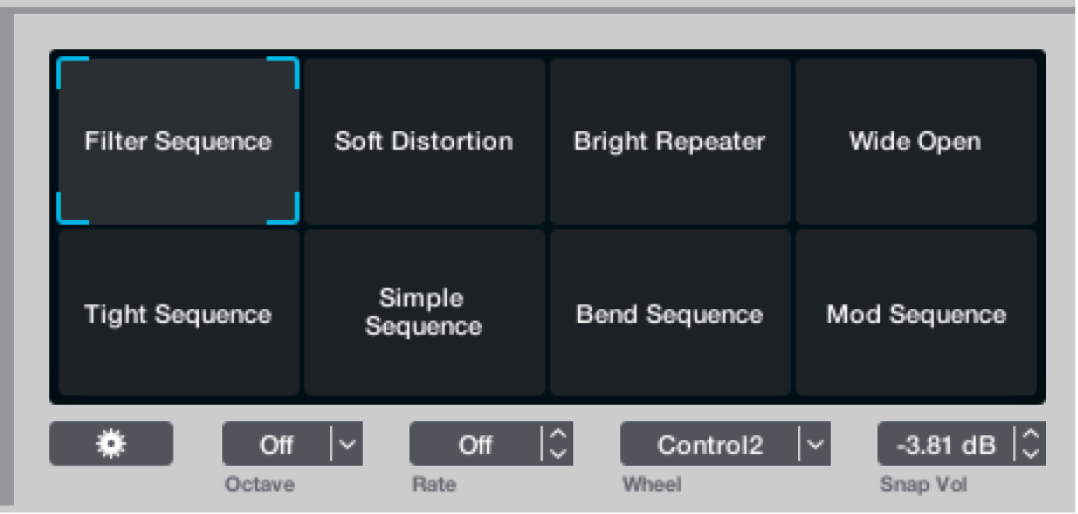
Commandes du pad Transform
En plus des paramètres présentés, vous pouvez, en maintenant la touche Contrôle enfoncée, cliquer directement sur les instantanés du pad Transform, pour ouvrir un menu contextuel proposant plusieurs commandes relatives aux instantanés et d’autres options. Reportez-vous aux procédures de cette section pour en savoir plus sur l’utilisation de ces commandes.
Pad Transform : faites glisser le cadre vers différentes positions pour effectuer un morphing en temps réel entre des instantanés de performance. Les potentiomètres des commandes de performance sont actualisés, et les paramètres associés modulés.
Bouton de menu Action : ouvre un menu local comportant plusieurs commandes s’appliquant aux instantanés.
Copy Snapshot : stocke tous les réglages de commande de performance de l’instantané sélectionné dans une mémoire tampon.
Paste Snapshot : colle tous les réglages de commande de performance de la mémoire tampon dans l’instantané sélectionné.
Copy 1 To All : copie tous les réglages de commande de performance de l’instantané 1 dans les instantanés 2 à 8.
Clear : capture les valeurs actives des commandes de performance et les applique directement aux paramètres cibles sans modifier le son. Suite à l’utilisation de cette commande, toutes les attributions des commandes de performance et du pad Transform sont supprimées, toutes les commandes sont ramenées à zéro, et les champs de nom des potentiomètres et pads sont effacés.
Randomize Snapshots : crée des valeurs de commande de performance aléatoires pour tous les instantanés, sauf pour celui qui est actif.
Auto Assign All : assigne automatiquement toutes les commandes de performance à des paramètres appropriés du préréglage actif. Cette commande génère également un ensemble aléatoire d’instantanés basés sur les réglages de l’instantané 1. Il s’agit du moyen le plus rapide de commencer à utiliser les commandes de performance.
Auto Assign Empty : assigne automatiquement toutes les commandes de performance non utilisées à des paramètres appropriés du préréglage actif. Les attributions de commande de performance existantes ne sont pas affectées et aucun réglage d’instantané n’est créé.
Snapshot Update : activez cette commande pour écrire immédiatement les modifications apportées aux valeurs des commandes de performance dans l’instantané le plus proche du pad Transform. Lorsque vous réglez un potentiomètre de performance, cela évite qu’il ne revienne à sa position précédente si vous déplacez légèrement le cadre du pad Transform.
Astuce : ce paramètre est activé par défaut, mais vous pouvez l’activer ou le désactiver comme bon vous semble, puis enregistrer le préréglage par défaut dans l’en-tête du module pour rétablir ce comportement dans les nouveaux préréglages.
Menu local Octave : définissez une plage d’octave pour basculer entre les positions du pad Transform en jouant des notes dans cette plage.
Champ Rate : faites glisser le pointeur verticalement ou utilisez les flèches pour définir la vitesse de passage (interpolation) entre les instantanés lorsque vous utilisez un clavier MIDI pour passer de l’un à l’autre.
Menu local ModWheel : assignez la molette de modulation de votre clavier à une commande de performance. Il peut s’agir de n’importe quel potentiomètre, de l’axe X ou Y des pads, ou des commandes d’enveloppe. Réglez ce paramètre sur None pour désactiver le contrôle des commandes de performance par la molette de modulation. Le réglage None est conservé d’un préréglage à l’autre. Consultez Potentiomètres de commande de performance d’Alchemy de MainStage, Pads XY d’Alchemy de MainStage et Enveloppes de commande de performance d’Alchemy de MainStage.
Chaque cible de molette de modulation propose une option inversée. Ceci est utile lorsque vous utilisez une molette de modulation à ressort, car cela empêche la commande de performance cible de se fermer lorsque vous relâchez la molette de modulation.
Champ Snap Vol : définit l’intensité du changement d’un instantané à l’autre. En substance, cette commande définit un niveau initial entre les instantanés.
Tous les instantanés doivent avoir à peu près le même volume, avec un niveau de crête d’environ –5 dB. Il convient également de prendre en compte les niveaux de volume relatifs entre les instantanés. Par exemple, même si un pad atmosphérique et une mélodie avec distorsion présentent tous deux une crête à –5 dB, l’intensité de la mélodie risque de sembler plus élevée. Dans ce cas, réduisez le volume de la mélodie, au lieu d’augmenter celui du pad, de sorte que les niveaux de volume relatifs entre les deux sons semblent similaires.
Création et stockage d’un instantané de pad Transform
Des variations uniques doivent être créées pour chaque instantané. Bien que vous soyez libre de choisir le degré de variation, les changements devraient être significatifs, et non consister en de simples modifications de niveau de filtre ou d’effet. Si vos instantanés sonnent tous comme des variations de base du même son, envisagez de modifier les attributions de vos commandes de performance pour les rendre plus souples et complexes. Cela vous permettra de créer des instantanés plus intéressants et dynamiques.
Dans Alchemy pour MainStage, cliquez sur l’instantané du pad Transform à utiliser.
Réglez chacune des commandes de performance selon vos besoins.
En maintenant la touche Contrôle enfoncée, cliquez n’importe où dans le pad Transform, puis choisissez Store Current Snapshot dans le menu contextuel.
Remarque : Store Current Snapshot ne s’applique que si l’option Update Snapshot est désactivée dans le menu local File du pad Transform, si le cadre n’est pas directement aligné sur un slot du pad Transform, ou si vous voulez enregistrer les réglages actifs dans un autre slot du pad Transform.
Nommage ou changement de nom de l’instantané de pad Transform sélectionné
Utilisez un nom unique et descriptif pour chaque instantané. Restez simple et clair ; si l’instantané 1 est une basse, l’instantané 2, un pad, et l’instantané 3, un arpège, le nom doit l’indiquer. Si vos variations sont moins simples à distinguer, utilisez un nom décrivant l’effet sur le son.
Remarque : les noms des instantanés sont indexés et apparaissent dans les résultats des recherches textuelles du navigateur. Ils sont également transmis aux Smart Controls.
Dans Alchemy pour MainStage, cliquez sur l’instantané du pad Transform à nommer ou renommer.
En maintenant la touche Contrôle enfoncée, cliquez n’importe où dans le pad Transform, puis choisissez Rename Current dans le menu contextuel.
Saisissez le texte voulu dans le champ de saisie en surbrillance, puis appuyez sur Entrée.
Réplication de l’instantané de pad Transform sélectionné
Dans Alchemy pour MainStage, cliquez sur l’instantané du pad Transform à répliquer.
En maintenant la touche Contrôle enfoncée, cliquez n’importe où dans le pad Transform, puis choisissez Store Current Snapshot dans le menu contextuel.
En maintenant la touche Contrôle enfoncée, cliquez n’importe où dans le pad Transform, puis choisissez Store Snapshot > (instantané cible) 1 à 8 dans le menu contextuel.
L’instantané stocké est répliqué dans l’instantané cible. Si vous choisissez All, les huit instantanés sont alors identiques.
Interversion d’un instantané de pad Transform
Dans Alchemy pour MainStage, cliquez sur l’instantané du pad Transform à intervertir.
En maintenant la touche Contrôle enfoncée, cliquez n’importe où dans le pad Transform, puis choisissez Swap Current Snapshot dans le menu contextuel.
Choisissez l’instantané cible 1 à 8 dans le sous-menu.
Les positions des deux instantanés sont interverties.
Passage d’un instantané de pad Transform à l’autre à l’aide de votre clavier MIDI
Dans Alchemy pour MainStage, sélectionnez un nom de note MIDI, comme do4 (C4), dans le menu local Octave situé sous le pad Transform.
Les huit premières notes de l’octave choisie sont assignées aux instantanés 1 à 8.
Appuyez sur l’une des touches assignées de votre contrôleur pour sélectionner l’instantané correspondant.
Remarque : les notes MIDI assignées aux instantanés ne déclenchent pas de voix Alchemy. Choisissez Off dans le menu Octave pour pouvoir utiliser l’ensemble des numéros de note MIDI pour jouer des notes.
Faites glisser le pointeur verticalement dans le champ Rate pour définir la vitesse de passage entre les instantanés. Vous pouvez également régler la valeur du champ Snap Vol pour définir les niveaux initiaux entre les instantanés.